1、首先,打开文档,选择插入-页码

2、通常我们都是在页面底端设置页码,当然,我们也可以根据需要选择合适的位置
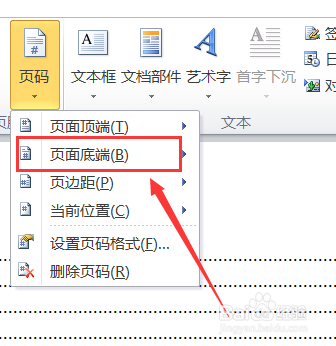
3、在这里,我们选择普通数字1
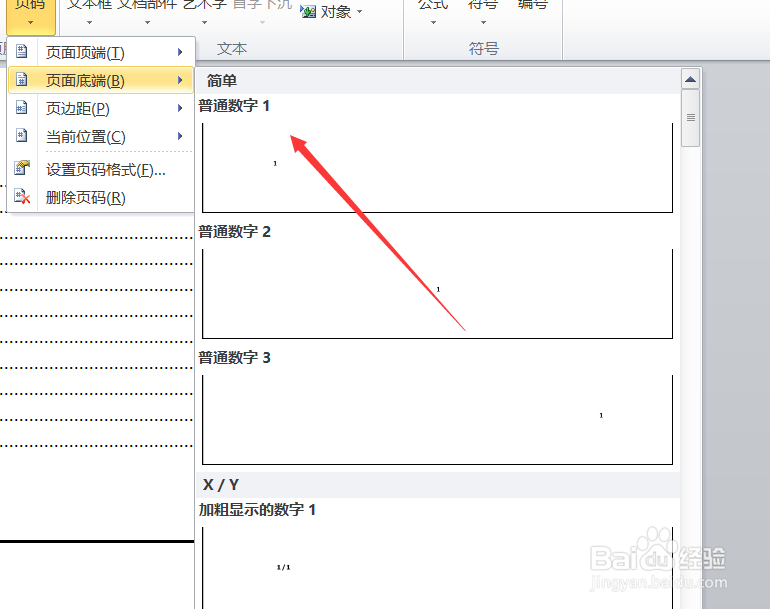
4、这样就能在页面底端看到我们的页数了
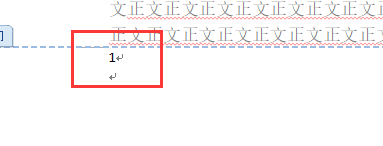
5、在光标放在页码位置时,我们可以看到导航栏里有设计这个选项,我们可以设置页码格式
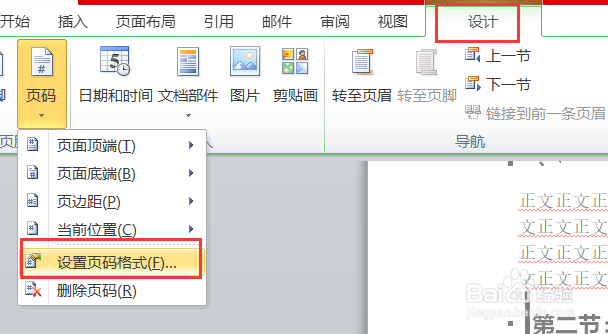
6、我们可以选择页码编号格式、可根据需要选择包含章节号,还可以设置起始页码,也就是第一页的页码,点击确定就可以应用了

7、我们还可以在开始中设置页码的字体,对齐方式,可以从视觉上更美观。
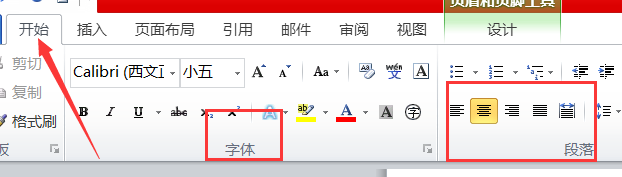
8、总结:1.首先,打开文档,选择插入-页码;2.通常我们都是在页面底端设置页码,当然,我们也可以根据需要选择合适的位置;3.在这里,我们选择普通数字1;4.这样就能在页面底端看到我们的页数了;5.在光标放在页码位置时,我们可以看到导航栏里有设计这个选项,我们可以设置页码格式;6.我们可以选择页码编号格式、可根据需要选择包含章节号,还可以设置起始页码,也就是第一页的页码,点击确定就可以应用了7.我们还可以在开始中设置页码的字体,对齐方式,可以从视觉上更美观。
